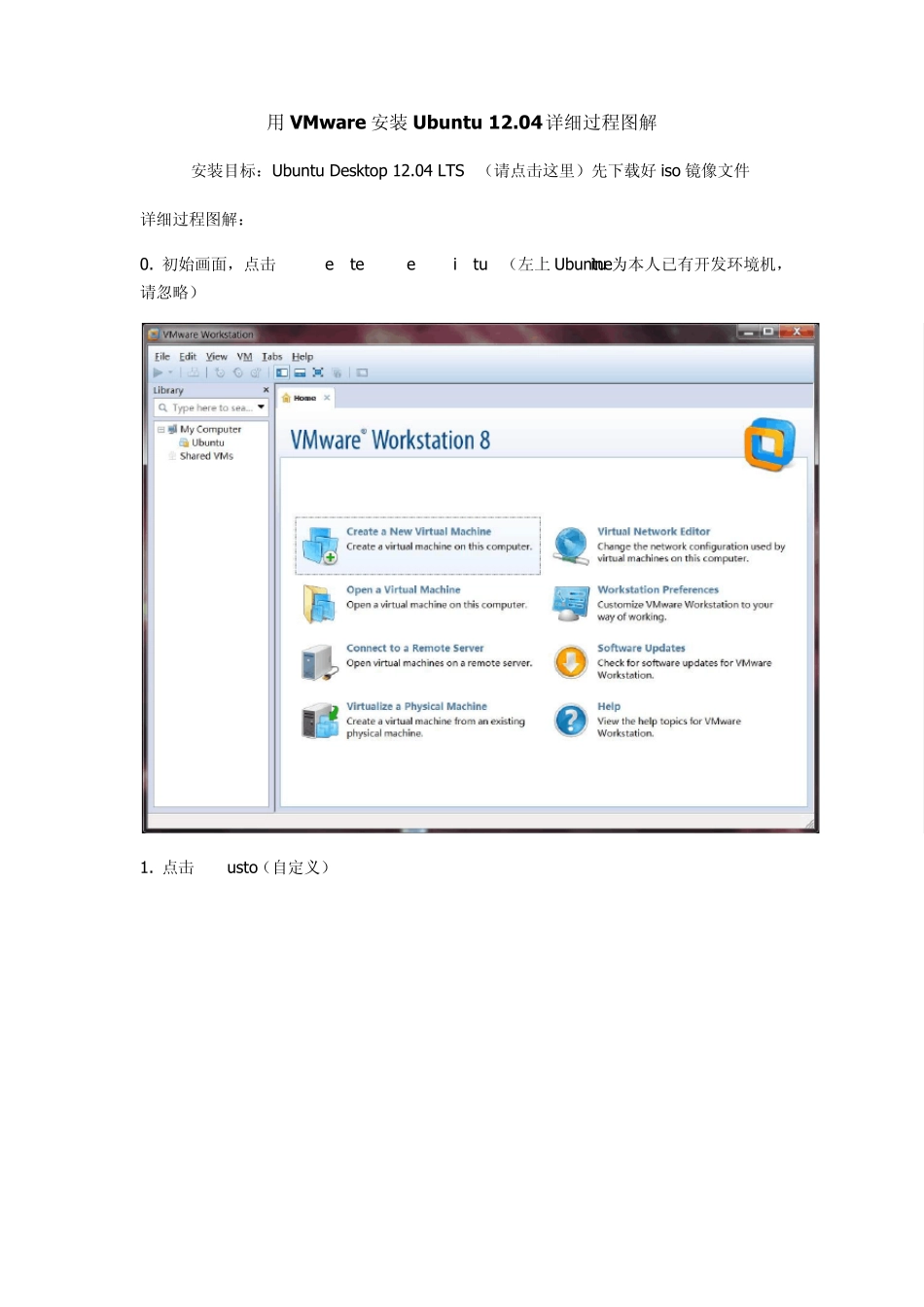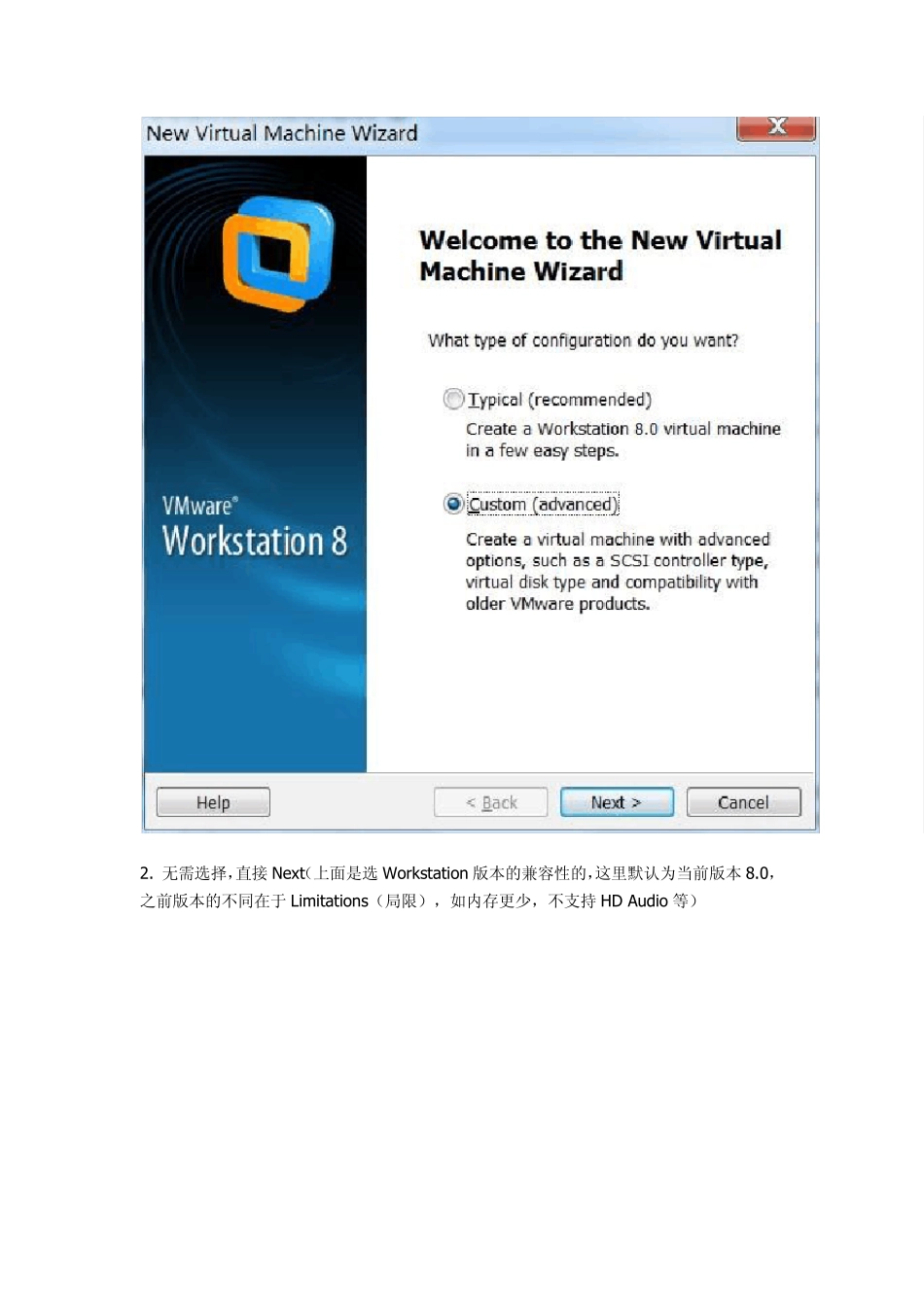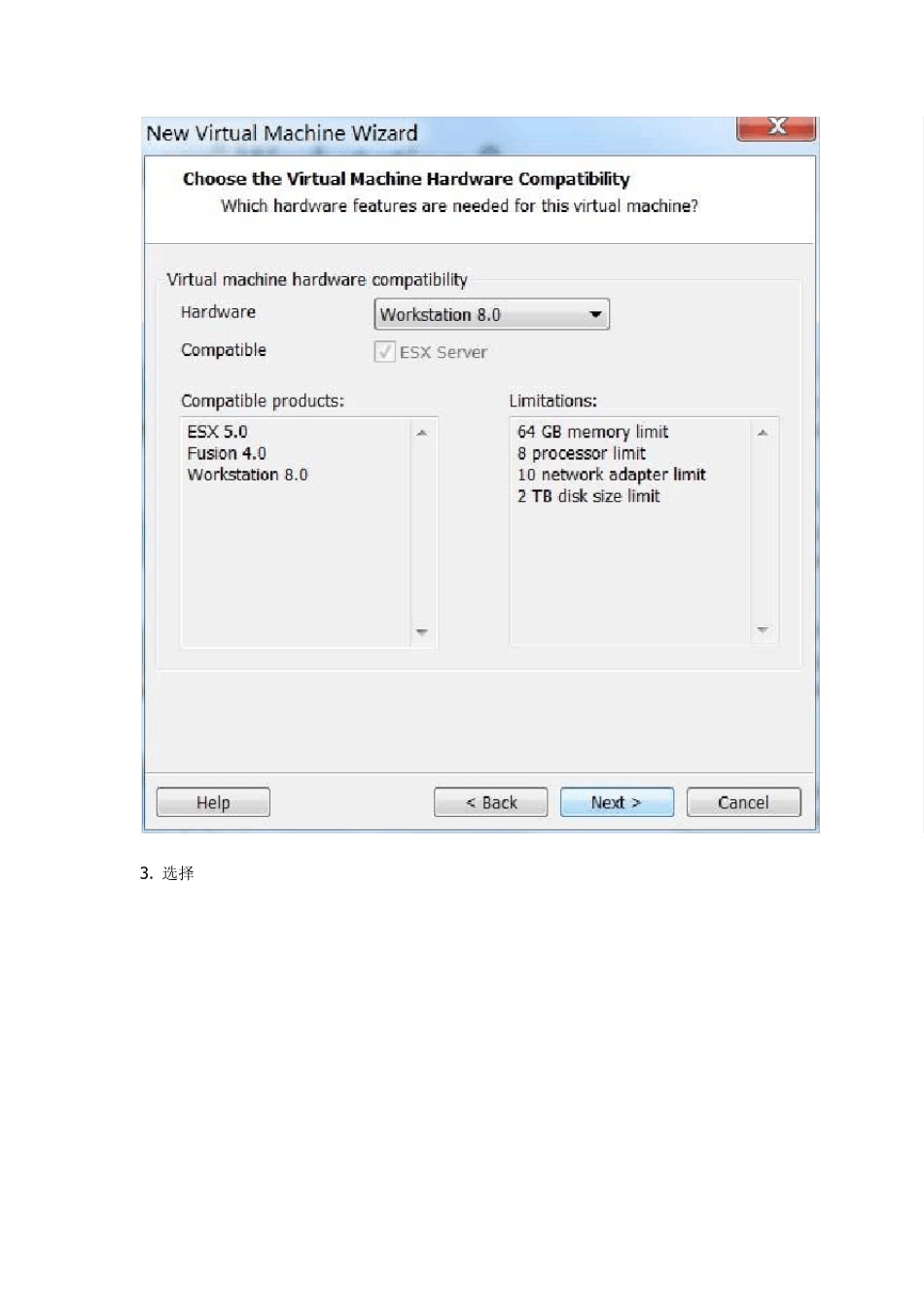用VMw are 安装Ubuntu 12.04详细过程图解 安装目标:Ubu ntu Desktop 12.04 LTS (请点击这里)先下载好iso 镜像文件 详细过程图解: 0. 初始画面,点击“Create a New Virtu al Machine”(左上 Ubu ntu 为本人已有开发环境机,请忽略) 1. 点击“Cu stom(自定义)” 2. 无需选择,直接Next(上面是选Workstation 版本的兼容性的,这里默认为当前版本 8.0,之前版本的不同在于 Limitations(局限),如内存更少,不支持 HD Audio 等) 3 . 选择“I will install the operating system later” 这里无严格要求的同学,是可以选择第二项“Installer disc image file (ios)”的,之后会VMware 会自动得知你的iso 是Linux(Ubuntu),只要求你输入Full name,和用户名密码等简单的用户设定,但是这是一个Easy install,如VMware 原文所说“When the New Virtual Wizard detects an operating system that supports Easy Install, the wizard prompts you for information about the guest operating system. After the virtual machine is created, the guest operating system installation is automated and VMware Tools is installed.” 我觉得是因为这个OS 的自动安装,不完全,导致一些核心命令无法使用、无反应等一些问题。所以有更高要求的同学,不能选这项,需要完全、自定义的安装。 在Version 下选择“Ubuntu”,注:64 位Ubuntu 需要选下面那个“Ubuntu 64-bit” 5. 设置虚拟机名称(即每次启动VMw are 左上方显示的名字),之后选择你想的在WIN7里的安装路径(默认在C 盘,很不方便)。 6. Number of processors(处理器个数)选择为 2 我是i7 处理器,配置较好无压力的,感觉双核比单核好一些(如果没用VMw are 不会这么设计,但是对于更多的,没必要),下面那个应该没必要选,有非常懂的同学,请留言赐教。 7. 内存大小选择,使用自动推荐的1G 内存(本机内存 8G)。 同学们在虚拟机里,应该不会跑什么惊天地泣鬼神的大程序,内存大不等于快,而是更多的数据放在内存里而非硬盘里,对于内存消耗大的程序、系统会变快。去年做本科毕设的时候,调整过虚拟机的内存从 1G 为 2G,结果竟然变慢了,应该是外面 W IN7 被占用了的问题。 8. Network Type 网络类型选择,本次选择默认的“NAT” 详细的解...